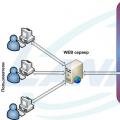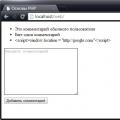Instagram je mobilná aplikácia "Tu a teraz"! Môžete okamžite zverejniť ľubovoľnú fotografiu, použiť na ňu veľa zaujímavých filtrov a podpísať sa.
Toto je vaša stránka s fotografiami, ktorú si môžu ľubovoľne zobraziť všetci alebo iba vaši priatelia.
Vývojári nám ponúkajú dobrú šancu zapamätať si každý dojem - či už je to výlet alebo napríklad návšteva divadla. A aké príjemné je potom „prevracať“ rámy!
A tu je háčik. Nie je vždy pohodlné pozerať sa na obrazovku mobilu.
Niekedy si naozaj chcete vychutnať krásu zo širokouhlej obrazovky. Alebo je pre vás jednoduchšie upravovať obrázok pomocou myši? Alebo si musíte rýchlo stiahnuť obľúbenú fotografiu alebo niečo z počítača.
Instagram - prihlásenie z počítača
Existuje niekoľko spôsobov - nainštalovať samostatný počítačový program alebo sa prihlásiť pomocou služieb online.
Pokyny krok za krokom
1. Najskôr si stiahnite Instagram do svojho mobilného zariadenia.
2. Program v ruštine je k dispozícii v jazyku Google Play (ak máte systém Android) alebo Apple Store (pre telefóny iPhone).
Pre prehľadnosť postupu vám odporúčame pozrieť si video:
Prepojujeme sociálnu sieť Vkontakte
- Ak to chcete urobiť, vyhľadajte Instagram na karte „Aplikácie“ vo VK a pridajte si ho na svoju stránku. Napríklad Instavk odvádza celkom dobrú prácu a má dobrú funkčnosť.
- Spustením Instavku stačí prejsť štandardným autorizačným postupom - jedná sa o takzvané prihlásenie cez VK na Instagrame. Teraz môžete automaticky zverejňovať fotografie priamo na stene VKontakte!
Každý užívateľ Instagramu musí vedieť, vstup je možný z PC a online!
Výhody prihlásenia pomocou počítača
Najskôr osobné pohodlie - komunikácia s počítačom prináša väčšie pohodlie a potešenie zo zverejňovania, kopírovania a úpravy fotografií. A prístup od VK pomôže osvetliť váš život všetkým vašim priateľom bez výnimky.
Nebojte sa vyskúšať, experimentovať, vyberte si najlepšiu cestu pre seba.
Navrhujeme zvážiť krok za krokom, ako sa prihlásiť do svojho účtu pomocou počítača.
Krok 1 - Stiahnite si BlueStacks
Stiahnite si program „BlueStacks“, ktorý je emulátorom systému Android.
Krok 2 - Pripojte sa k svojmu účtu BlueStacks
Prejdeme do programu, klikneme na „Nastavenia“, potom vyberieme „Pridať účet“ a vyplníme požadované údaje.
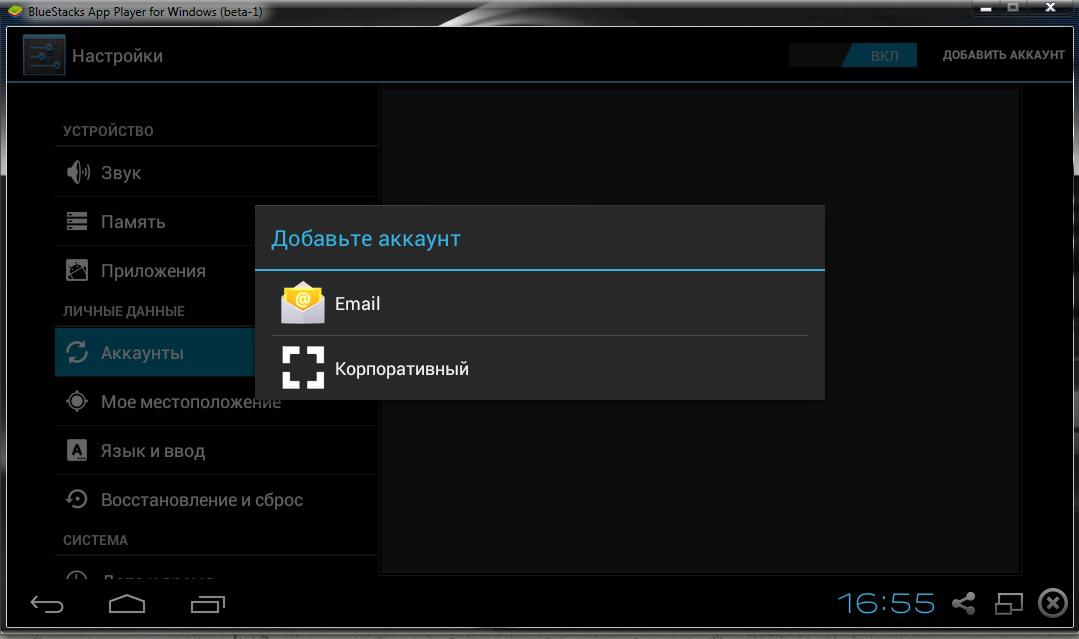
Krok 3 - Nainštalujte Instagram
Kliknite na tlačidlo „Inštalovať“ a počkajte, kým sa načíta program Instagram.

Krok 4 - Spustite Instagram
Instagram otvárame cez počítač a.
 Krok 5 - Zaregistrujte sa na Instagrame
Krok 5 - Zaregistrujte sa na Instagrame
Vymyslíme heslo, prihlásime sa a označíme e-mailovú adresu.
Krok 6 - Vyplňte osobné údaje
Načítame avatar, osobné údaje, fotografiu a všetko je pripravené: do Instagramu ste sa prihlásili cez počítač!

Vyhľadávajte ľudí a fotografie pomocou aplikácie Instagram na počítači
Teraz poďme na to, ako hľadať ľudí pomocou počítača.
Keďže Instagram spája obrovské množstvo používateľov, ktorí zas každý deň zverejňujú kolosálne množstvo fotografií, vynára sa otázka, ako medzi touto rozmanitosťou nájsť správnych ľudí alebo správne fotografie? Pozrime sa na dva spôsoby, ako môžete nájsť potrebné informácie.
- Vyhľadávanie je možné vykonať pomocou prezývky.
- Môžete vyhľadávať podľa hashtagov.

V prvej metóde je všetko dosť jednoduché. Po prihlásení do svojho účtu Instagram sa v pravom hornom rohu zobrazuje vyhľadávací riadok. Kliknite na ňu a zadajte prezývku, ktorá nás zaujíma, teda meno používateľa.
Druhá metóda je tiež jednoduchá. Hlavná vec je vedieť, čo sú hashtagy, a vedieť ich používať. Hashtag je štítok, ktorý je označený takouto ikonou - „#“. Vyhľadávanie pomocou hashtagov sa vykonáva rovnakým spôsobom ako pomocou prezývok.
Ako nájsť ľudí na Instagrame bez registrácie
Stáva sa, že sa z nejakého dôvodu nechcete registrovať na Instagrame. Ponúkneme vám niekoľko spôsobov, ako nájsť osobu alebo fotografiu, ktorá vás zaujíma, bez registrácie.
Úplne prvým spôsobom je zadanie jeho prezývky (ak ho samozrejme poznáte) do panela s adresou, ako je tento www.instagram.com/name, kde namiesto „mena“ zadáte prezývku osoby, ktorú hľadáte. Ak nepoznáte prezývku, skúste latinskými písmenami nájsť meno požadovaného znaku.
Ďalším spôsobom je nájsť jeho účet - prostredníctvom stránok iných sociálnych sietí, kde prípadne vysiela svoje príspevky. Takúto operáciu je možné vykonať zo stránky na Facebooku, kde v galérii pod fotografiou bude označený odkaz vedúci na stránku Instagram tohto používateľa.

Pozri si video
Na to, aby ste sa mohli do Instagramu prihlásiť cez počítač, budete potrebovať internetové pripojenie a samozrejme budete potrebovať svoje prihlasovacie údaje, prihlasovacie meno a heslo. Ak sa chcete prihlásiť, otvorte webovú verziu aplikácie instagram umiestnenú na (www.instagram.com) a zadajte svoje prihlasovacie údaje, prihlasovacie meno a heslo, stlačte prihlasovacie tlačidlo. Potom uvidíte spravodajský kanál, vyhľadávacie okno a v pravom rohu vaše meno je prezývka, kliknutím na ktorú môžete prejsť do svojho účtu.
Existuje niekoľko spôsobov, ako sa prihlásiť do Instagramu cez počítač, pozrime sa na dve z najpopulárnejších metód súčasnosti. Na Instagram môžete prejsť cez počítač pomocou programu emulátora.
Instagram je jednou z najpopulárnejších sociálnych sietí na internete (v súčasnosti sa na ňom podieľa asi tristo miliónov ľudí - 3% ľudstva). V ňom môžete nahrávať zaujímavé fotografie a videá, ako aj zdieľať ich na rôznych iných sociálnych sieťach (napríklad Facebook, Twitter, Tumblr, samotný Instagram), nájsť spolužiakov, spolužiakov, pracovných partnerov. Aplikujte na zverejnené fotografie efekty, ktoré im dodajú ich jedinečné jedinečné kvality. Jeho odlišnosťou od všetkých ostatných služieb je úspešne kombinovaná sociálna sieť s editorom fotografií.

Instagram cez počítač
Je tu aj ďalší rozdiel: musíte sa v ňom zaregistrovať prostredníctvom smartfónu. IOS, Android a Windows telefón... Čo však v prípade, že na príslušnej platforme nie je telefón alebo ak sa chcete iba zaregistrovať na Instagrame cez počítač a zaregistrovať sa na Instagrame? Dúfame, že váš počítač bude pre tento účel dostatočne výkonný (vo väčšine prípadov je to tak), použijeme emulačné nástroje. Emulácia platformy je odvodením rozhrania platformy pomocou dostupných funkcií mobilné zariadenie na obrazovke tohto zariadenia (v tomto prípade počítača). To znamená, že zariadenie Android sa zobrazuje na obrazovke počítača. Zoberme si program BlueStacks ako aplikáciu, ktorá zabezpečí emuláciu. Program si môžete stiahnuť na oficiálnych webových stránkach, tento emulátor ľahko nájdete pomocou vyhľadávacích nástrojov.Choďte na Instagram s BlueStacks
Po stiahnutí a nainštalovaní programu sa budete musieť prihlásiť do svojho účtu „play.google“ alebo „itunes“, ak tam nie ste zaregistrovaní, budete to musieť urobiť, aby ste mohli súbory sťahovať cez BlueStacks, aplikáciu mobilného instagramu, a potom sa prihlásiť cez počítač. Keď je program nainštalovaný pomocou vyhľadávania, vyhľadajte aplikáciu, s ktorou chcete pracovať, v našom prípade to je Instagram. Klikneme na ikonu aplikácie a pomocou počítača prejdeme k samotnej aplikácii. Ak ste už registrovaní, zadajte svoje používateľské meno, heslo a prihláste sa do svojho účtu. Je to také jednoduché, na Instagram môžete prejsť cez počítač.
Prihláste sa do Instagramu cez počítač pomocou BlueStacks
- Najskôr skontrolujte sieťové pripojenie a zistite, či funguje. Ak je všetko v poriadku, pokračujte ďalej.
- Stiahnite si BlueStacks a nainštalujte ako bežná aplikácia... Počas procesu inštalácie nebude žiadne pole pre výber cesty na inštaláciu BlueStacks.
- Spustite ho obvyklým spôsobom (z pracovnej plochy, z priečinka v Program Files) alebo kliknutím na zelenú ikonu v oblasti systémových správ.
Ak potrebujete reštartovať virtuálne zariadenie Android, kliknite pravým tlačidlom myši na ikonu v oblasti systémových správ, kliknite na tlačidlo „Reštartovať“.
- Po otvorení emulátora môžete zmeniť jeho nastavenie kliknutím na ozubené koliesko, povoliť alebo zakázať režim celej obrazovky, vyskúšať niektoré z funkcií programu, ktorých je veľmi veľa.
- Musíme nájsť aplikácia InstagramKliknite na ikonu lupy a otvorte Instagram.
- Keď zo zoznamu vyberiete požadovanú aplikáciu, kliknite na tlačidlo „Inštalovať“. Ak BlueStacks otvárate prvýkrát, budete sa musieť prihlásiť.
- Ak máte dvojstupňové oprávnenie, budete musieť kvôli vlastnej bezpečnosti trochu trpieť. Budete musieť zadať prihlasovacie meno a heslo z vášho účet Google (prostredníctvom ktorého zvyčajne chodíte na poštu)
- Ak vyšla akákoľvek správa, pokojne kliknite na „pokračovať“.
- Aplikáciu Instagram si môžete stiahnuť z troch rôznych obchodov, ktoré sú integrované do BlueStacks.
- Vybrali ste si obchod? Čakáme na koniec sťahovania.
- Na hlavnú stránku BlueStacks kliknite na tlačidlo „Moje aplikácie“.
Spustiť Instagram
On domovská stránka Aplikácia Instagram má dve tlačidlá - autorizáciu (prihlásenie) a registráciu (vytvorenie nového účtu). Ak už účet máte, kliknite na prvé tlačidlo, inak - na druhé.Vymyslite si jedinečné používateľské meno a pomerne silné heslo a zapíšte si ich do príslušných polí. Ak sa prihlasovanie opakuje, skúste prísť s iným. Heslá, rovnako ako takmer vo všetkých sociálnych sieťach, musia mať šírku najmenej 8 znakov a pre vlastnú bezpečnosť môžu pozostávať z písmen, číslic a niektorých špeciálnych znakov. Ak vás niečo také nenapadne, využite služby na internete.
- Kliknite na „Dokončiť“ (tlačidlo sa nachádza v hornej časti).
- Program predstaví vlastný vyhľadávací nástroj, kde nájdete rôznych priateľov, známych, spolužiakov, spolužiakov, rodičov atď.
- Budú predstavené najobľúbenejšie osoby v súčasnosti, môžete sa prihlásiť na odber ich kanálov.
- Teraz zvoľte, či chcete dostávať správy, a v prípade potreby udelte povolenia pre túto alebo túto akciu aplikácie.
- Všetko, ste úspešne zaregistrovaní
Ako použiť
V zásade platí, že ak ste aplikáciu v telefóne používali už skôr, nemusíte túto časť brať do úvahy, možno tu však objavíte niečo nové. Tento proces používania Instagramu v počítači sa nelíši od procesu v telefóne.Mimochodom, ak si to myslíte tejto aplikácie sa dá na PC použiť iba ako normálny správca správ, potom sa mýlite. Máte webovú kameru? Môžete ho odfotiť priamo v aplikácii Instagram. Alebo, ak existujú ďalšie zdroje, napríklad fotoaparát, môžete ho pripojiť pomocou USB a výsledné obrázky preniesť na sociálnu sieť.
Preskúmali sme teda všetky hlavné body registrácie účtu Instagram z počítača, ako aj to, ako sa prihlásiť do Instagramu cez počítač a priamo spustiť aplikáciu a hlavné funkcie programu.
Desaťtisíce používateľov Instagramu si každý deň niekoľkokrát denne vyzdvihnú svoje smartphony, aby si pozreli spravodajský kanál alebo zverejnili ďalšiu fotografiu. Ak túto službu začínate využívať, pravdepodobne máte veľa otázok. V tomto článku sa budeme konkrétne zaoberať otázkou, ktorá zaujíma mnohých začínajúcich používateľov: ako môžete prejsť na sociálnu sieť Instagram.
Ďalej budeme diskutovať o procese prihlásenia do Instagramu z počítača aj zo smartphonu. Budeme presne analyzovať proces prihlásenia, preto ak ste si v tomto ešte nezaregistrovali profil sociálna sieť, potom si najskôr musíte prečítať článok o vytvorení nového účtu.
Najskôr sa pozrime na to, ako sa môžete prihlásiť do svojho účtu Instagram z počítača. Je potrebné poznamenať, že webová verzia služby je z hľadiska funkčnosti výrazne obmedzená, čo znamená, že má zmysel sa prihlasovať z počítača iba kvôli prezeraniu vášho informačného kanála, hľadaniu používateľov, úprave zoznamu predplatných, bohužiaľ však žiadnym spôsobom nenahrávať fotografie.
Autorizácia pomocou prihlasovacieho mena a hesla


Prihláste sa pomocou účtu Facebook
Mnoho sociálnych služieb výrazne zjednodušilo postup registrácie tým, že umožnilo použitie existujúcich účtov na sociálnych sieťach. Pretože Instagram patrí k Facebooku, potom pre vstup do služby, ktorá nás zaujíma, môžete použiť údaje populárnej sociálnej siete, ktorú vlastní notoricky známy Mark Zuckerberg.

Prihláste sa na Instagram zo smartfónu
V prípade, že je vo vašom smartfóne so systémom iOS alebo Android nainštalovaná aplikácia Instagram, potom aby ste mohli začať využívať sociálnu službu, stačí autorizovať.
Používanie Instagramu z modulu gadget nie je vždy praktické a pohodlné. Najmä ak ste začali pre prácu. Alebo vždy existujú nejaké problémy so službou v telefóne. S týmto vedomím vývojári inteligentnej služby vytvorili mobilná služba Instagram pre počítač, ku ktorým je ľahko prístupný online.
Zároveň je dôležité mať na pamäti, že Instagram bol pôvodne vynájdený za účelom nahrávania obrázkov z telefónu. Preto vo všetkých aplikáciách určených pre PC táto funkcia buď chýba, alebo je prezentovaná so zjednodušenou funkčnosťou.
Ak však máte , píšete pre osobný účet potom musíte sledovať štatistiky a konkurenciu, najjednoduchší spôsob, ako to urobiť, je počítač. Pre takéto úlohy je vhodný emulátor. mobilná verzia http://stapico.ru/ .

Charakteristickým rysom tohto klienta je pohodlná funkčnosť. Schopnosť páčiť sa, odhlásiť sa alebo prihlásiť sa na odber od iných ľudí, zobraziť štatistiku profilu.
Najskôr integrujte svoj účet s týmto klientom. Ďalej na prvej obrazovke uvidíte štatistiku svojich fotografií v pohodlnejšej a rozšírenejšej podobe ako v telefóne. Ak si chcete pozrieť štatistiku svojich sledovateľov, prejdite do špeciálnej sekcie, ktorá je uvedená priamo pod hlavičkou stránky. V službe je tiež ľahké hľadať pomocou hashtagov. Umožňuje vám prepnúť na známe osobnosti a prihlásiť sa na odber tých, ktorí sú populárni.
Instagram z online prihlásenia z počítača
Ak sú vaše ciele menej globálne, jednoducho by ste chceli zistiť, čo je vo svete nové prejsť z počítača na Instagram štandardným spôsobom.

Za týmto účelom zadajte do vyhľadávania slovo „Instagram“. Okamžite nájdete oficiálna verzia stránky. Ak sa z počítača do služby Instagram prihlasujete prvýkrát, zadajte údaje do špeciálneho poľa. Pri ďalšom prihlásení vám stránka automaticky dá názov profilu.
Tu vidíte fotografie ostatných používateľov. Odísť a komentovať čokoľvek. Týmto sa v skutočnosti končí funkčnosť oficiálnej stránky.
Ak vás priláka neobvyklý nápad alebo projekt predplatiteľa, je to oveľa jednoduchšie, ako si z jeho telefónu vyrobiť kvalitnú obrazovku jeho fotografie.
Inak oficiálny Instagram pre PC nemá nič iné užitočné.
Instagram pre počítač online
Optimálne a užívateľsky prívetivé Instagram z počítača online je služba BlueStar. Jeho dôležitou výhodou oproti ostatným je funkcia nahrávania obrázkov priamo z počítača.

Aby ste to dosiahli, musíte si ho sami nainštalovať. Pretože je aplikácia prispôsobená na používanie nielen Instagramu, ale aj niektorých ďalších známych klientov, musíte zo zoznamu zvoliť Instagram. Potom sa doň prihláste. Potom preneste program na plochu, aby ste ho mohli pohodlnejšie používať. Pokojne nahrajte fotografie a upravujte ich rovnako ako v iPhone.
Ak máte Mac a nie Windows, môžete využiť službu PhotoDesk. Je možné si v ňom prezerať fotografie prechádzaním po nich v rade. Fotografie, ktoré ste si vybrali ako svoje obľúbené, sa automaticky prenesú do jedného albumu. Potom ich služba uloží na vašom počítači Mac.

Zobrazuje tiež jednotlivcov, s ktorými máte spoločné predplatné, a tých, ktorí odhlásili vaše predplatné. Cena tohto potešenia je asi 5 dolárov. Nevýhodou aplikácie je však to, že vylučuje funkciu nahrávania fotografií z PC.